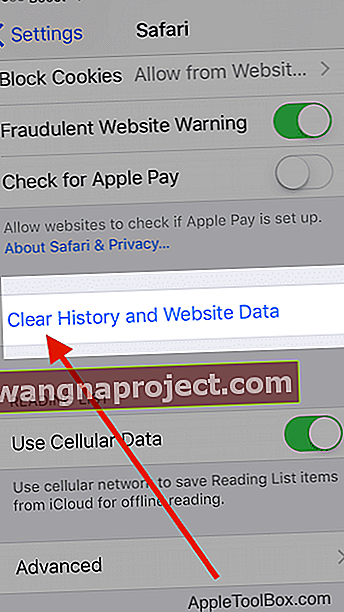על פי הדיווחים יש משתמשים שיש להם בעיה מוזרה במכשירי האייפון שלהם, בדרך כלל לאחר שדרוג iOS. האייפון שלהם לא ייגש לאתרים מסוימים באינטרנט. זה בהחלט עניין מוזר!
משתמשים מדווחים כי גישה לאתרים כמו אפל עובדת ללא שיהוקים במכשיר שלהם. הם יכולים גם לגשת לאתרי חדשות אחרים ללא בעיות. בדרך כלל הבעיה מתרחשת כאשר הם מנסים לגשת לאתר שדורש מהם להתחבר.
דרך הפעולה הטובה ביותר להתמודד עם בעיה זו היא לבצע את כל השלבים הבאים ולבדוק אם זה פותר את הבעיה שלך. צעדים אלה יעבדו גם עם ה- iPad שלך אם נתקלת בבעיה זו במכשיר.
איננו בטוחים מה גורם לבעיה, אך מצאנו כי נהלי איפוס פשוטים עבדו ברוב המקרים.
שלב 1 - כבה את ה- VPN באופן זמני
אתרים מסוימים אינם פועלים כאשר אתה משתמש ב- VPN. אז אם הפעלת VPN ב- iPhone או ב- iPad שלך, נסה לכבות אותו ולראות אם אתה יכול עכשיו לגשת לאתר.
עבור אל הגדרות> VPN וכבה אותו.
 כבה את ה- VPN שלך או שנה אותו לארץ מולדתך.
כבה את ה- VPN שלך או שנה אותו לארץ מולדתך.
אם אינך רואה שם את הגדרת ה- VPN שלך או אם היא תתחלף מייד, עבור אל הגדרות> כללי> VPN והקש על כפתור "i" לצד שמו של ספק ה- VPN שלך. ואז הפעל את Connect On Demand .
כשאתה חוזר לתפריט הקודם, אתה אמור לראות את המעבר למצב סטטוס מנותק וההגדרה עבור הגדרות> VPN אמורה להיות כבויה.
שלב 2 - בדוק את הגדרות ההגבלה
לפעמים למכשירים שלנו יש מגבלות על סוג התוכן שאנו יכולים להציג - זה עשוי להיות הורה או אפוטרופוס המגביל את הגישה או שינוי הגדרה בשוגג.
ב- iOS 12 ומעלה, בדוק הגדרות> זמן מסך> הגבלות תוכן ופרטיות. השבת תכונה זו על ידי הזנת זמן המסך שלך או קוד הגישה להגבלות.
עבור iOS 11 ומטה, עבור אל הגדרות> כללי> הגבלות. השבת את כל ההגבלות על ידי הזנת קוד הגישה שלך.
אם אינך יודע את קוד הגישה שלך לזמן מסך, עיין במאמר זה.
שלב 3- סקור את הגדרות התאריך והשעה
אפשרות נוספת היא שהגדרות התאריך והשעה של המכשיר שלך אינן תואמות לשרתים מקוונים.
עבור אל הגדרות> כללי> תאריך ושעה וודא שההגדרה האוטומטית מופעלת. אם לא, החלף אותו. אם הוא פועל, כבה אותו, המתן מספר שניות והפעל אותו שוב. 
שלב - 4 הפעל מחדש את ה- iPhone שלך
זו כנראה הדרך הטובה ביותר לפתור בעיות רבות הקשורות ל- iPhone. 
- הפעל מחדש את מכשיר ה- iOS שלך
- למכשירים ללא לחצן בית: לחץ לחיצה ממושכת על כפתור Side או Top ועל לחצן עוצמת הקול עד להופעת המחוון
- למכשירים עם כפתור בית: לחץ לחיצה ממושכת על כפתור העליון (או הצד) עד להופעת המחוון
- גרור את המחוון כדי לכבות את המכשיר לחלוטין
- לאחר כיבוי המכשיר, לחץ שוב על לחצן הצד עד שתראה את הלוגו של Apple
שלב 5 - נקה את נתוני Safari במכשיר שלך
- אם בעיה זו מתרחשת בעת השימוש באפליקציית Safari ב- iPhone שלך, באפשרותך לאפס את המטמון והנתונים של Safari.
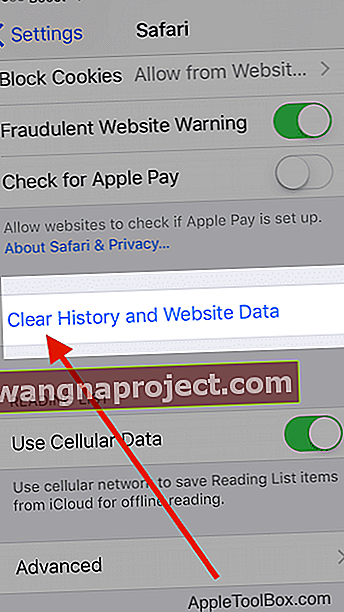
- הקש על הגדרות> ספארי> גלול מטה ובחר " נקה היסטוריה ונתוני אתרים "
- אשר לניקוי במסך הבא
- ואז חזור להגדרות> Safari וגלול עד למטה כדי לבחור מתקדם.
- הקש על נתוני אתר וחכה שהמסך יאוכלס
- לאחר שכל מידע על האפליקציה מופיע, בחר הסר את כל נתוני האתר

- הפעל מחדש את ה- iPad, ה- iPod או ה- iPhone ובדוק אם הבעיה ממוינת.
אופציונלי: חסום עוגיות בספארי
קובץ cookie הוא פיסת נתונים שמאחסן אתר במכשיר שלך, כך שהוא זוכר אותך בפעם הבאה שאתה מבקר באתר.
כדי לחסום עוגיות, הקש על הגדרות> Safari> חסום את כל העוגיות 
אם אתה חוסם קובצי cookie, ייתכן שדפי אינטרנט מסוימים לא יפעלו. הנה כמה דוגמאות:
- ייתכן שלא תוכל להיכנס לאתר באמצעות שם המשתמש והסיסמה הנכונים שלך
- ייתכן שתראה הודעה לפיה דרושים קובצי Cookie או שקובצי Cookie של הדפדפן שלך אינם פעילים
- ייתכן שתכונות מסוימות באתר לא יפעלו
שלב - 6 אפס את הגדרות הרשת באייפון
אם אתה מגלה שהבעיה מתרחשת ללא קשר לדפדפן, ייתכן שתצטרך לאפס את הגדרות הרשת שלך כדי להיפטר מבעיה זו.
מאפס את כל אפשרויות חיבור הרשת ומחזיר את הגדרות הרשת של המכשיר שלך לברירות המחדל של היצרן. מנקה את רשתות הסלולר הנוכחיות (אם רלוונטיות) ו- WiFi כולל רשתות שמורות, סיסמאות WiFi והגדרות VPN.
לפני שתאפס את הגדרות הרשת שלך, דאג שיהיה שם רשת ה- WiFi והסיסמאות שלך זמינים להזנה חוזרת.
הקש על הגדרות> כללי> אפס> ובחר אפס הגדרות רשת .
לאחר שהמכשיר שלך מתחיל בעקבות האיפוס, פתח את האתר שבו נתקלת בבעיות בשימוש ב- Safari או ב- Firefox ונסה זאת.

אופציונלי: אפס את נתב ה- WiFi שלך 
אם אף אחד מהשלבים שלעיל לא פותר את הבעיה שלך, ייתכן שתרצה לאפס את נתב הרשת שלך בבית.
לפעמים מתרחשות כמה בעיות שקשורות לבעיות נתב.
לפני איפוס הנתב, כבה את ה- Wi-Fi שלך ב- iPhone ובדוק אם אתה נתקל בבעיה.
אם לאחר כיבוי ה- Wi-Fi שלך, אינך יכול להשתמש באתרים המשתמשים בשירותי הסלולר שלך ב- iPhone שלך, אז זו לא בעיה הקשורה לנתב והבעיה שלך קשורה להגדרות רשת ב- iPhone שלך. איפוס הגדרות הרשת אמור לעשות את הטריק.
אנו מקווים שהשלבים שלעיל עזרו לך לפתור את הבעיה שלך ב- iPhone שלך ואתה יכול לגשת לאתרים כעת ללא שיהוקים.